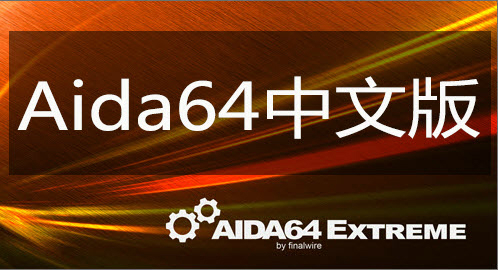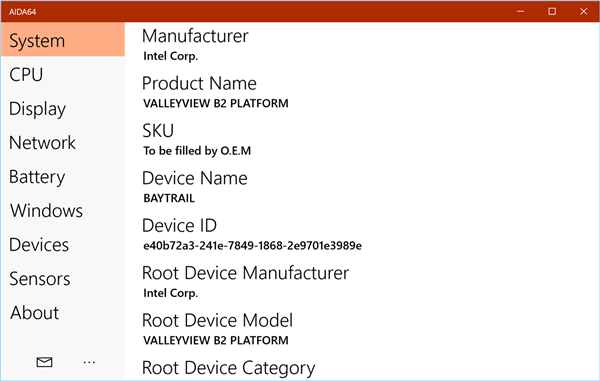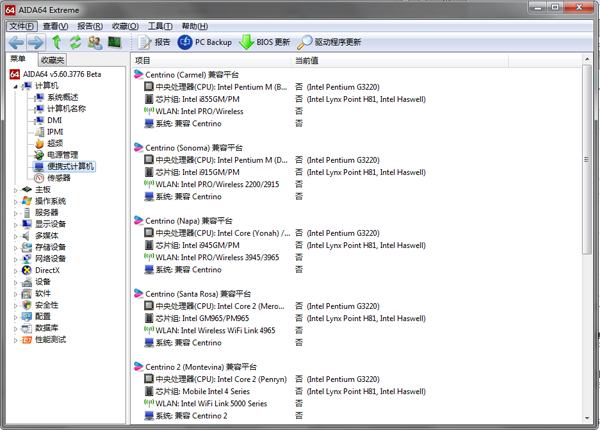AIDA64(系统检测软件) V6.32.5609 绿色中文版
|
AIDA64是一款非常不错的系统检测工具,软件为大家提供了诸如协助超频,硬件侦错,压力测试和传感器监测等功能,可以对处理器,系统内存和磁盘驱动器的性能进行全面评估。让你可以实时掌握自己的系统信息,操作简单,有需要的用户快来下载吧! 软件特点 1、提供cpu、磁盘和内存基准。AIDA64提供了一个64位的基准来对计算机处理各种数据任务的速度进行衡量。内存和缓存的基准可用来分析系统的内存带宽和延迟,处理器的基准利用MMX,3DNOW!和SSE指令。 2、监控温度、电压和散热风扇监控。支持支持超过150个传感器设备来检测温度、电压、风扇散热转速以及功率消耗。 3、诊断硬件功能,AIDA64的硬件检测能力十分优秀,检测的结果也是同类产品中较详细准确的。 4、软件界面清晰,操作简单,小白用户也能很快上手操作。 使用技巧 首先下载AIDA64最新版程序,点击进行安装,安装完成后打开软件,你就能体会到这款软件的功能有多强大了。进入AIDA64主页面,就可以看到诸多用来检测参数的项目。下面我们就来详细说下如何用AIDA64检测cpu、磁盘等各项参数。 1、怎么查看计算机基本参数? 打开AIDA64,打开左侧的菜单栏的“计算机”目录,打开“系统概述”,就能看到一些关于本机的基本参数,包含CPU 、主板、显卡、内存等。买新机器时借助AIDA64软件,能防止你被无良商家坑蒙拐骗。 2、cpu温度怎么查看? 同样是在“计算机”目录下载,找到“传感器”选项,打开传感器就能看到本机CPU,硬盘,南桥的温度数据。如果cpu温度过高又降不下来,你就要看看是不是散热出了问题,或者要考虑去维修店看看了。 3、cpu的详细信息怎么看? 点击“主板”选项,就能弹出一系列关于cpu的信息,包括处理器的名称,架构,频率等有关信息,以及CPU的制造工艺和功耗等。 4、硬盘详细信息怎么看? 找到“储存设备”,找到“ATA选项”,即可看到硬盘的详细信息,例如硬盘的型号、接口类型、缓存大小等。 5、性能测试功能怎么用?00- AIDA64中文版的软件测试功能强大而且丰富,可以测试内存和CPU的基本性能。例如CPU QueenCPU Queen 是测试CPU的分支预测能力,以及预测错误时所造成的效能影响。Memory Benchmark功能可以很清楚的看到内存以及性能的参数。 6、怎么对电脑进行稳定性测试? 点击AIDA647绿色版页面上方的菜单栏,找到“工具”选项,就能看到“稳定性测试”。以测试CPU为例,一般使用电脑我们仅需勾选前三项。如果是经常玩游戏的朋友,可以只勾选FPU。 更新日志 加速了 AMD Zen 2 Renoir APU 的 AVX2 和 FMA 的 64 位基准测试。 Microsoft Windows 10 November 2019 更新支持。 加速了 Intel Ice Lake 处理器的 AVX-512 基准测试。 EVGA Z10 RGB LCD 支持。 改进了对第三代 AMD Threadripper 处理器的支持。 对第四代 AMD Ryzen 台式机 CPU 的初步支持。 AMD Radeon RX 5500 系列 GPU 的详细信息。 nVIDIA GeForce GTX 1650 Super、GeForce GTX 1660 Super GPU 的详细信息。 修复了在具有多个 CPU 组的系统上启动时的锁定。 |